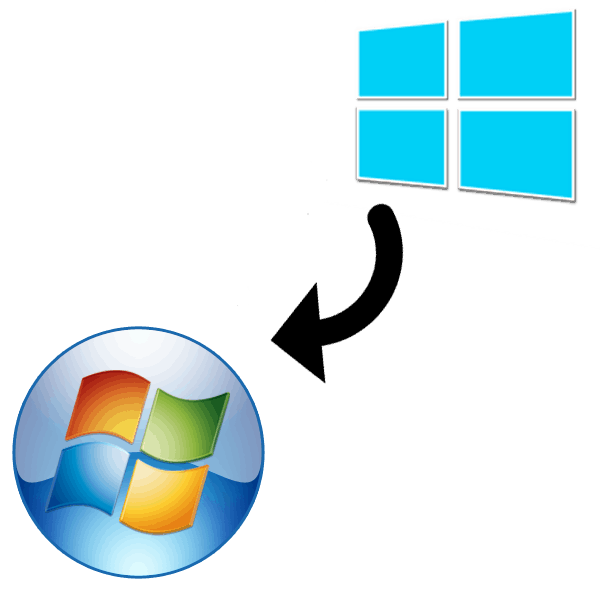Přeinstalování systému Windows 8 v systému Windows 7
Před několika lety výrobce nainstaloval systém Windows 8 na většinu počítačů a notebooků, nicméně uživatelé tuto verzi operačního systému jednoznačně přijali. Mnoho z nich bylo s ní nespokojeno. Pokud chcete systém Windows 8 přeinstalovat na předchozí, sedmou, postupujte podle pokynů v tomto článku a uspíte.
Obsah
Jak přeinstalovat systém Windows 8 v systému Windows 7
Před instalací doporučujeme uložit na flash disk nebo přenést důležité soubory na jiný oddíl pevného disku, protože je lze během procesu smazat, pokud jej specifikujete. Zbývá pouze připravit měnič a postupovat podle pokynů instalačního programu.
Krok 1: Připravte jednotku
Nejčastěji jsou licencované kopie systému Windows 7 distribuovány na discích, ale někdy se nacházejí i na flashových jednotkách. V takovém případě nepotřebujete provádět žádné operace, můžete okamžitě pokračovat v dalším kroku. Pokud máte obrázek operačního systému a chcete jej vypálit na USB flash disk pro další instalaci, doporučujeme použít speciální programy. Přečtěte si více o tomto v našich článcích.
Viz též:
Pokyny pro vytváření zaváděcí jednotky flash v systému Windows
Jak vytvořit spouštěcí USB flash disk Windows 7 v Rufus
Krok 2: Konfigurace systému BIOS nebo UEFI
Počítače a notebooky, ve kterých byla z výroby nainstalována kopie systému Windows 8, nejčastěji mají místo starého systému BIOS rozhraní UEFI. Při použití jednotky flash je potřeba provést několik nastavení, která vám umožní bez problémů spustit flash disk. Můžete si přečíst o instalaci systému Windows 7 na notebooky s UEFI v našem článku. Kromě uvedených pokynů jsou také vhodné pro počítače.
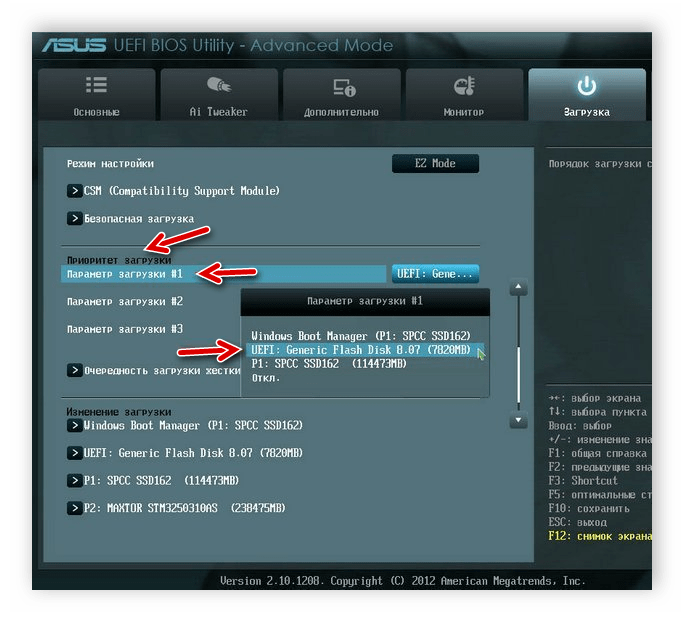
Více informací: Instalace systému Windows 7 na notebook s UEFI
Majitelé systému BIOS budou muset provést mírně odlišné akce. Nejdříve musíte určit verzi rozhraní a pak pouze vybrat požadované parametry v nabídce. Přečtěte si o tom také v našem článku.
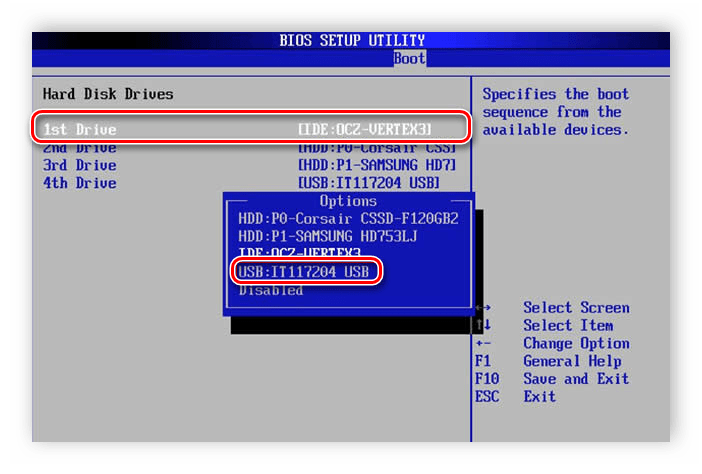
Více informací: Konfigurace systému BIOS na zavedení z jednotky flash
Krok 3: Nainstalujte systém Windows 7
Byly dokončeny přípravné práce a konfigurace všech parametrů, zbývá pouze vložit disk nebo flash disk a pokračovat v nové instalaci. Tento proces není obtížný, postupujte podle pokynů:
- Zapněte počítač, po kterém se instalační program automaticky spustí.
- Vyberte vhodný jazyk rozhraní, rozložení klávesnice a formát času.
- V okně Typ instalace vyberte možnost Plná instalace .
- Nyní můžete zadat potřebný oddíl, kde bude nainstalován operační systém, naformátovat ho nebo ho ponechat jako takový. Není-li oddíl formátován, soubory starého operačního systému budou přesunuty do složky "Windows.old" .
- Zadejte uživatelské jméno a jméno počítače, tyto informace budou užitečné při práci s účty.
- Je-li k dispozici, zadejte aktivační klíč nebo proveďte ověření operačního systému po instalaci přes Internet.
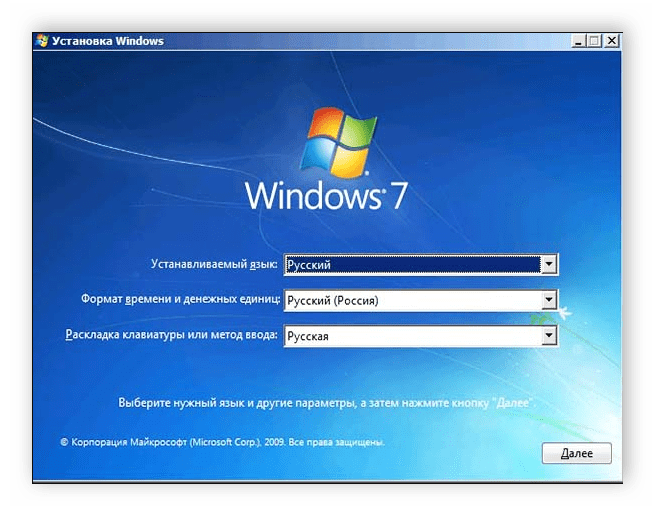
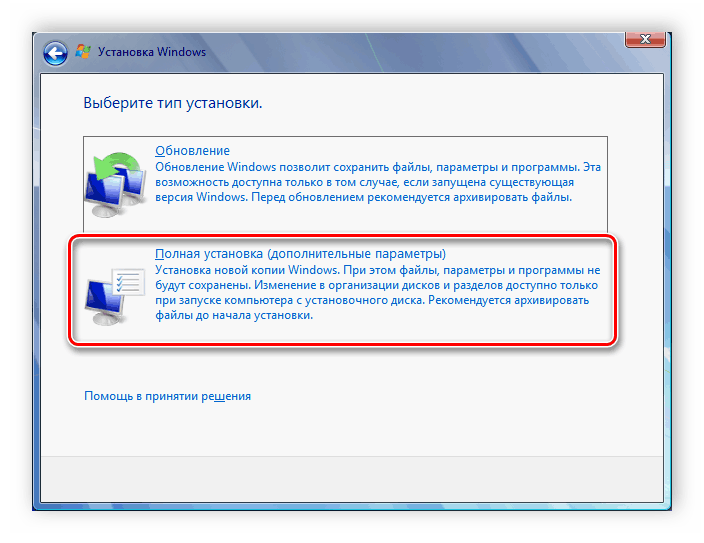
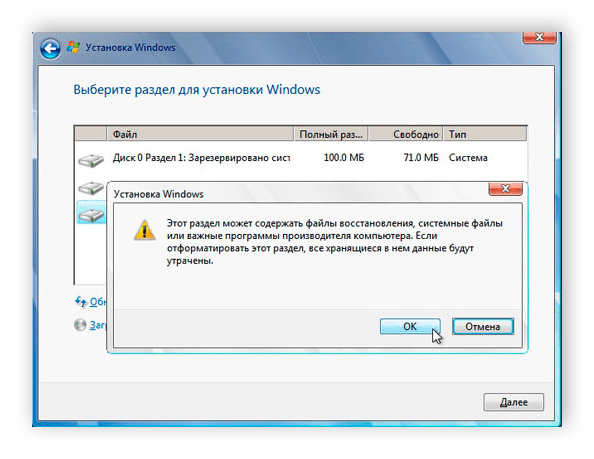
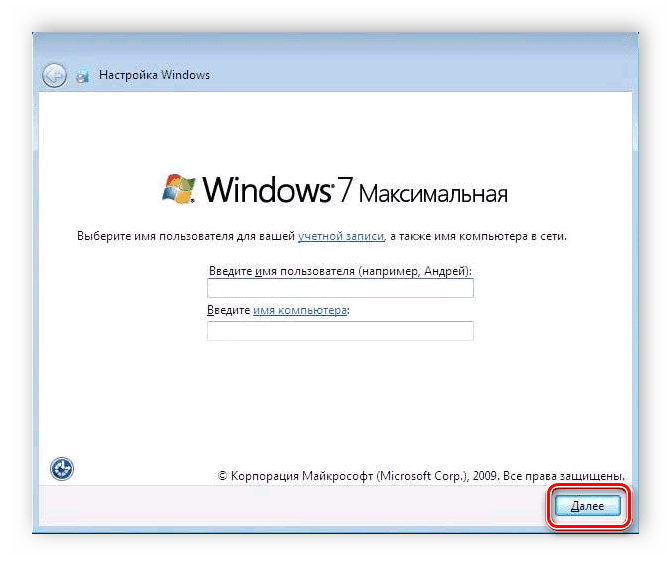
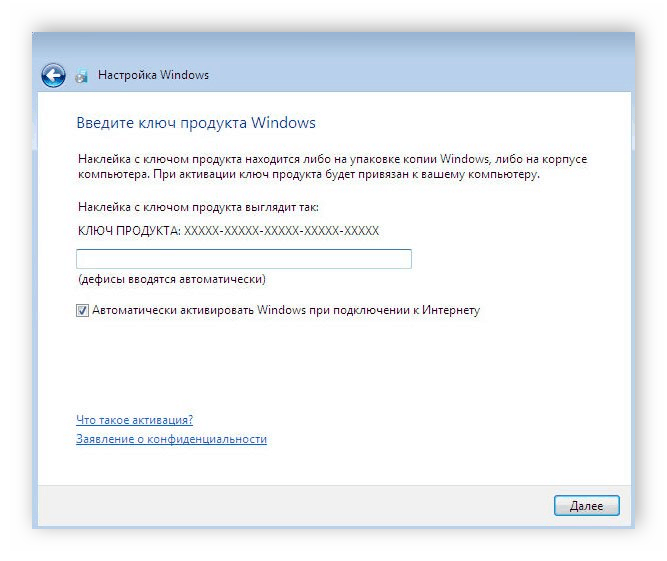
Po dokončení všech akcí zůstává pouze počkat na dokončení instalace. Během celého procesu bude počítač několikrát restartován. Poté nakonfigurujte pracovní plochu a vytvořte zkratky.
Krok 4: Stáhněte ovladače a programy
Pohodlné používání systému Windows a jakéhokoli jiného operačního systému je možné pouze v případě, že jsou k dispozici všechny potřebné ovladače a programy. Chcete-li začít, ujistěte se, že předem připravíte síťové ovladače nebo speciální offline program pro jejich instalaci.
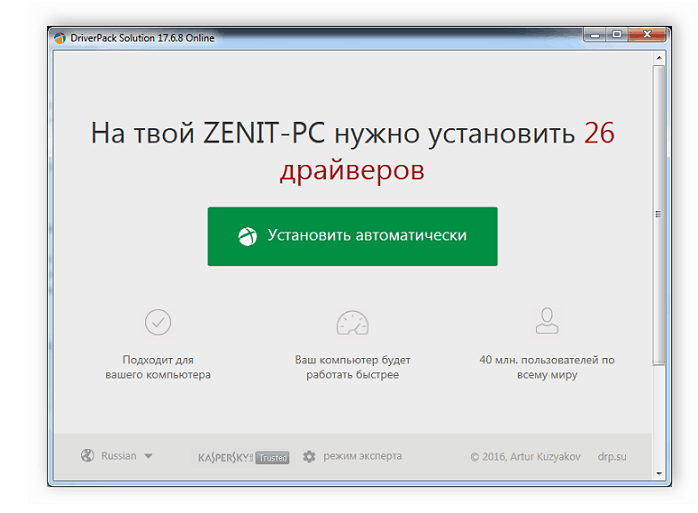
Více informací:
Nejlepší software pro instalaci ovladačů
Hledání a instalace ovladače pro síťovou kartu
Nyní nainstalujte libovolný vhodný prohlížeč, například: Google Chrome , Mozilla firefox , Prohlížeč Yandex nebo Opera . Stáhněte si antivirový a jiný požadovaný software.
Viz též: Antivirus pro Windows
V tomto článku jsme podrobně popsali proces přeinstalace systému Windows 8 v systému Windows 7. Uživatel je povinen provést několik jednoduchých kroků a spustit instalační program. Obtíž může být způsobena pouze nastaveními systému BIOS a UEFI, ale pokud budete postupovat podle pokynů, budete moci dělat všechno bez chyb.